Strategy ONE
Criar pacotes de migração
Esse antigo recurso de visualização, introduzido no MicroStrategy 2021 atualização 4, está pronto para o uso a partir do MicroStrategy 2021 atualização 7.
Os usuários só podem ver os objetos aos quais eles têm acesso.
Você pode criar três tipos de pacote diferentes:
-
Objeto: Copia os objetos escolhidos com ou sem suas dependências entre os projetos.
-
Projeto: Sincroniza um grande número de objetos entre projetos.
-
Administração: Copia os objetos de administração escolhidos com ou sem suas dependências entre ambientes.
Pacotes de migração de objeto
O tipo de pacote de objeto é utilizado para mover objetos entre projetos.
- Abra a janela Workstation.
-
No painel de Navegação, clique em
 , ao lado de Migrações de . O Objeto pacote Tipo é selecionado por padrão.
, ao lado de Migrações de . O Objeto pacote Tipo é selecionado por padrão.Você também pode selecionar múltiplos objetos em qualquer lugar da janela do Workstation, clicar com o botão direito do mouse e escolher Novo pacote de migração de .
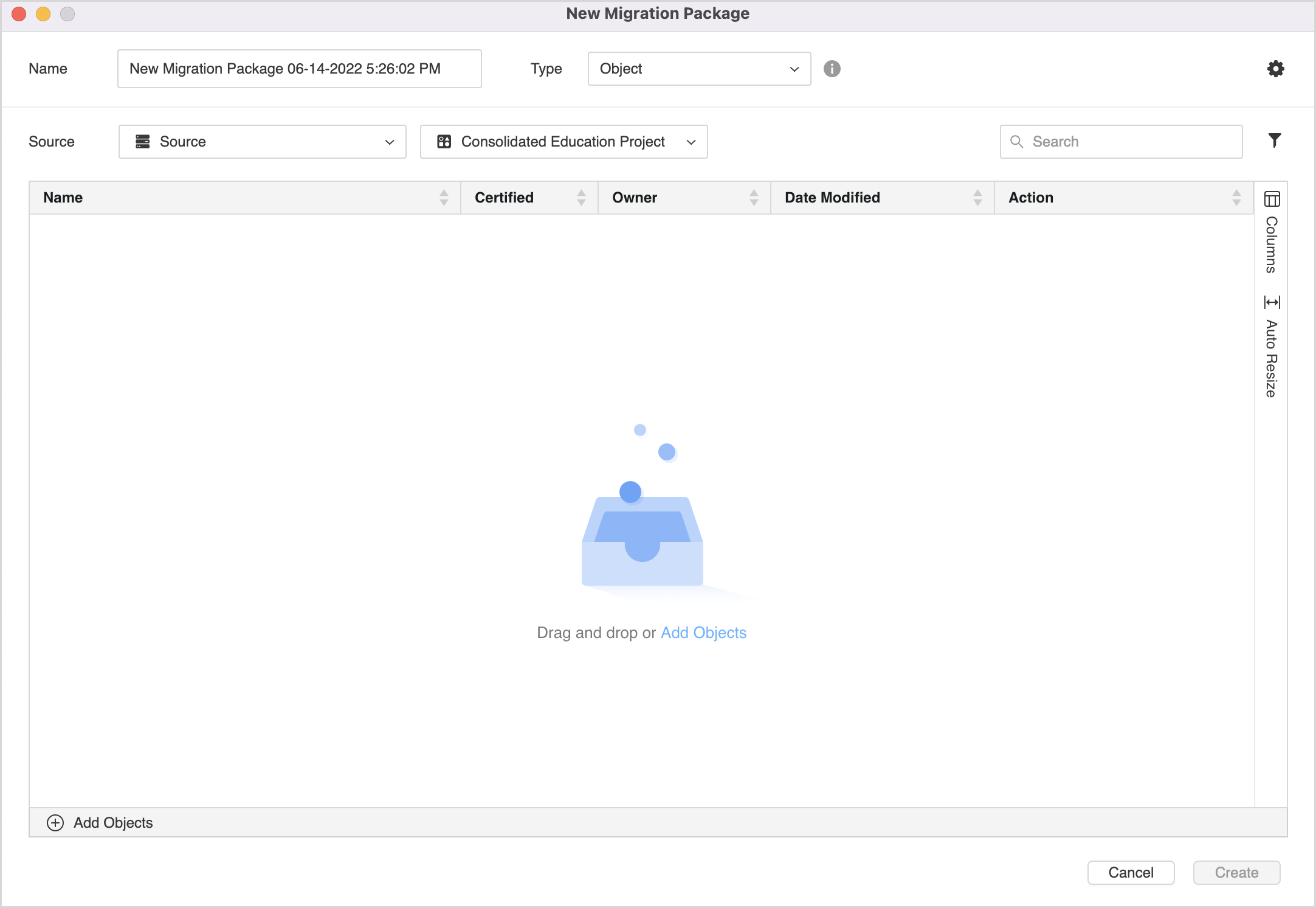
-
Selecione um Origem ambiente e projeto.
-
Clique em Adicionar objetos para adicionar conteúdo ao seu pacote.
Também é possível arrastar e soltar objetos de qualquer lugar dentro da janela do Workstation.
Se o usuário não tiver a ACL ler e navegar ao criar um pacote, o objeto não poderá ser visto na caixa de diálogo Adicionar objetos e ocorrerá um erro ao arrastar e soltar objetos na caixa de diálogo Criar pacote.
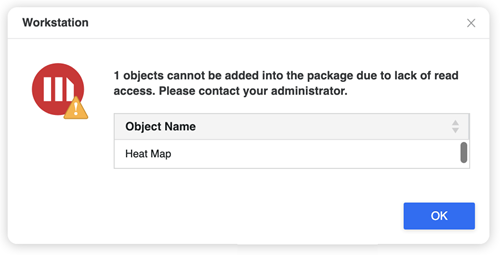
Quando objetos são atualizados antes de o usuário clicar Criar, um erro com o nome do objeto e os detalhes da falha será exibido. Essa mensagem detalha se o objeto foi excluído, modificado ou se não há mais acesso de leitura desde a ACL dos objetos alterada.
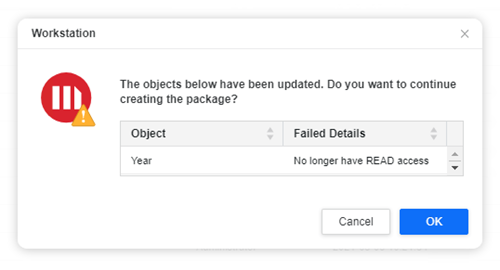
-
Depois de adicionar objetos, você pode adicionar suas dependências. Clique com o botão direito do mouse em um objeto e escolha Adicionar dependências de .
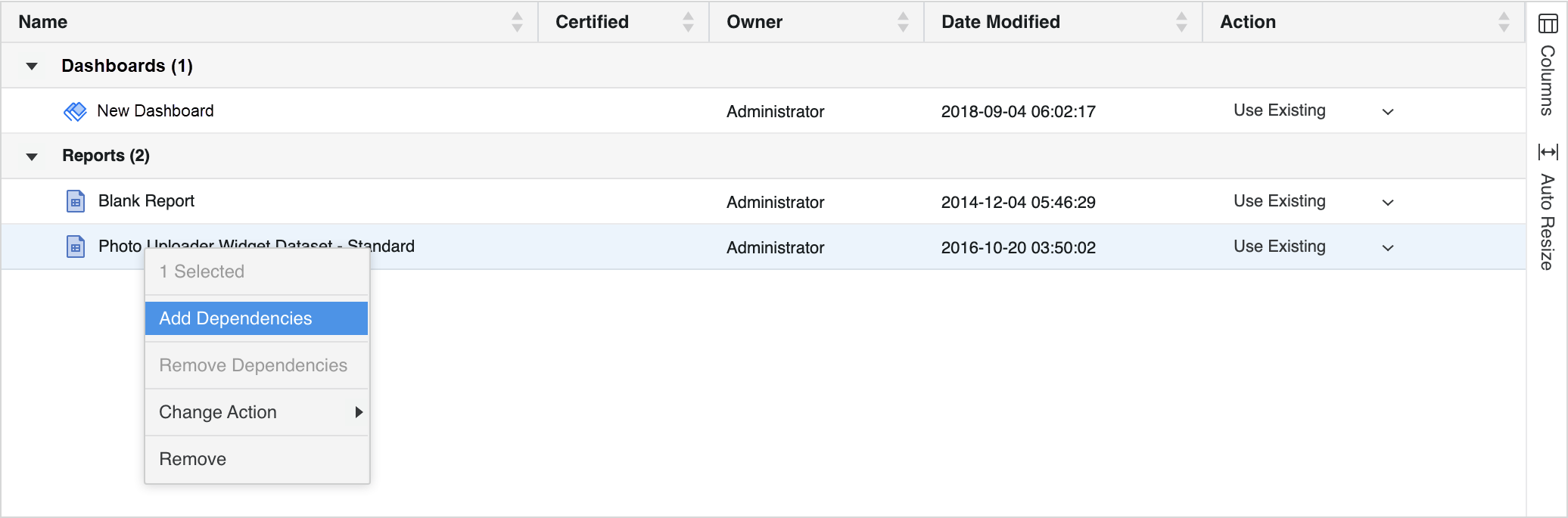
-
Selecione o tipo de dependências que deseja adicionar ao seu pacote. Objetos de outras categorias não são adicionados.
Suas seleções nesta caixa de diálogo são lembradas na próxima vez que você adicionar dependências. Se você não desejar adicionar tipos de objeto diferentes como dependências, selecione Lembrar o tipo de objeto selecionado e a caixa de diálogo não aparecerá novamente para este pacote.
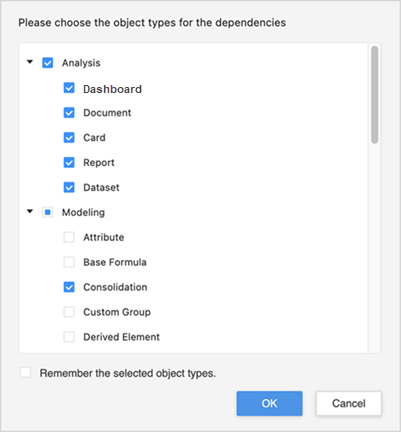
-
As dependências adicionadas aparecem em uma estrutura de árvore. Você pode remover uma ou todas as dependências de um objeto.
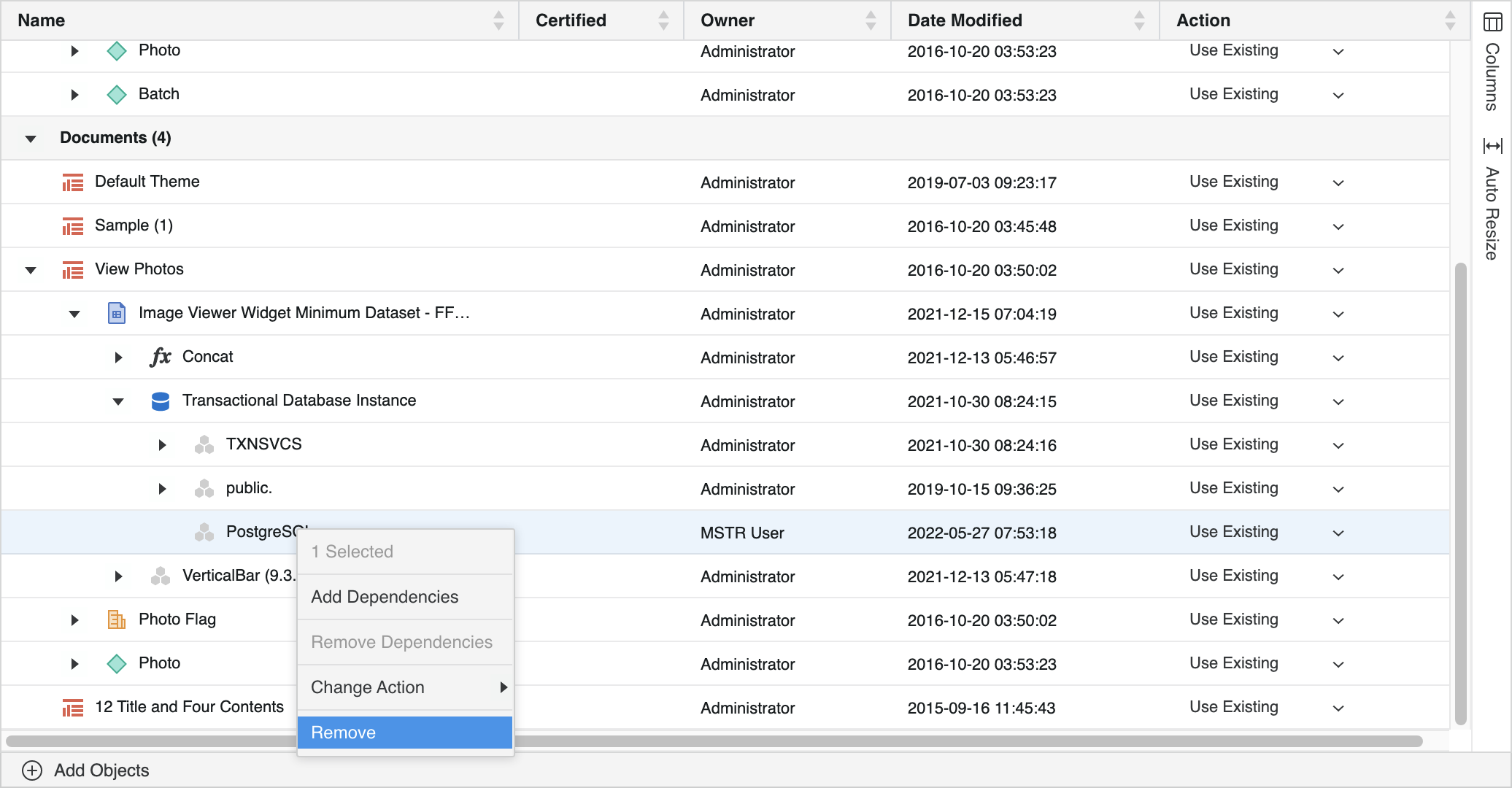
Ao adicionar dependências, um erro na contagem de dependências aparece quando essas dependências não têm a ACL de leitura.
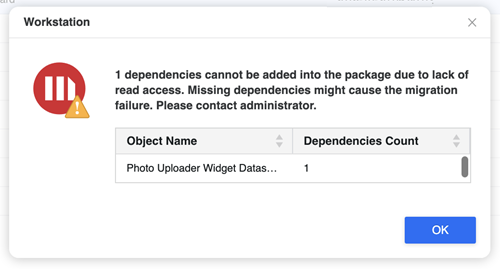
-
Definir o Ação para objetos no pacote. A ação determina como o objeto é salvo no ambiente de origem.
-
Clique em Configurações
 definir ACL Opções e Atualizar esquema para objetos de migração.Clique aqui para obter mais detalhes sobre as opções.
definir ACL Opções e Atualizar esquema para objetos de migração.Clique aqui para obter mais detalhes sobre as opções.O Opções de ACL controle quais permissões são aplicadas a objetos quando um conflito é resolvido com um Substituir, Criar novo, ou Manter os dois ação .
Para conflitos resolvidos com os objetos substitutos:
-
Usar o existente no destino Mantém a ACL do objeto de destino.
-
Usar o existente na origem usa a ACL do objeto de origem.
-
Mesclar os dois Migra a ACL de objeto nos objetos de origem e de destino. Se essa opção for selecionada, a ACL será substituída mesmo se os objetos de origem e destino forem idênticos.
Para conflitos resolvidos com objetos recém criados (incluindo a ação Criar novo e manter os dois):
-
Usar o existente na origem Mantém a ACL do objeto de origem.
-
Usar o existente no destino O objeto herda sua ACL da pasta de destino. As permissões no projeto de origem não são usadas.
O Atualizar esquema As opções permitem que você configure o pacote para executar automaticamente determinadas funções de atualização de esquema. Essas opções podem ser úteis se você fizer alterações em objetos de esquema.
-
Atualizar informações lógicas do esquema Aplica uma atualização automática de esquema.
-
Recalcular chaves da tabela e níveis de entrada de fatos Selecione essa se você alterou a estrutura de chaves de uma tabela ou se alterou o nível no qual um fato é armazenado.
-
Recalcular tamanhos lógicos da tabela Substitui quaisquer modificações feitas nos tamanhos de tabela lógica. Os tamanhos de tabela lógica afetam como o Strategy O SQL Engine determina quais tabelas usar em uma consulta.
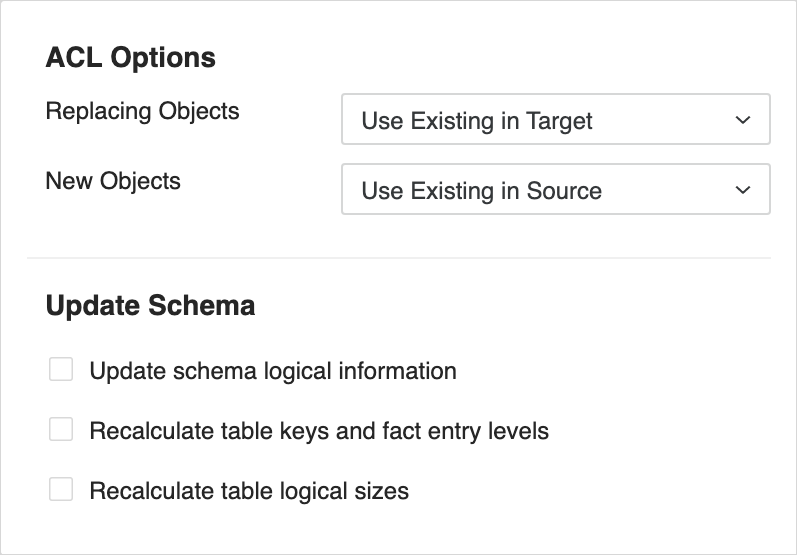
-
-
Clique em Criar.
Pacotes de migração de projeto
O tipo de pacote do projeto é usado para mesclar grandes quantidades de objetos entre projetos.
- Abra a janela Workstation.
-
No painel de Navegação, clique em
 , ao lado de Migrações de .
, ao lado de Migrações de .Você também pode selecionar múltiplos objetos em qualquer lugar da janela do Workstation, clicar com o botão direito do mouse e escolher Novo pacote de migração de .
-
Alterar o pacote Tipo para Projeto de .
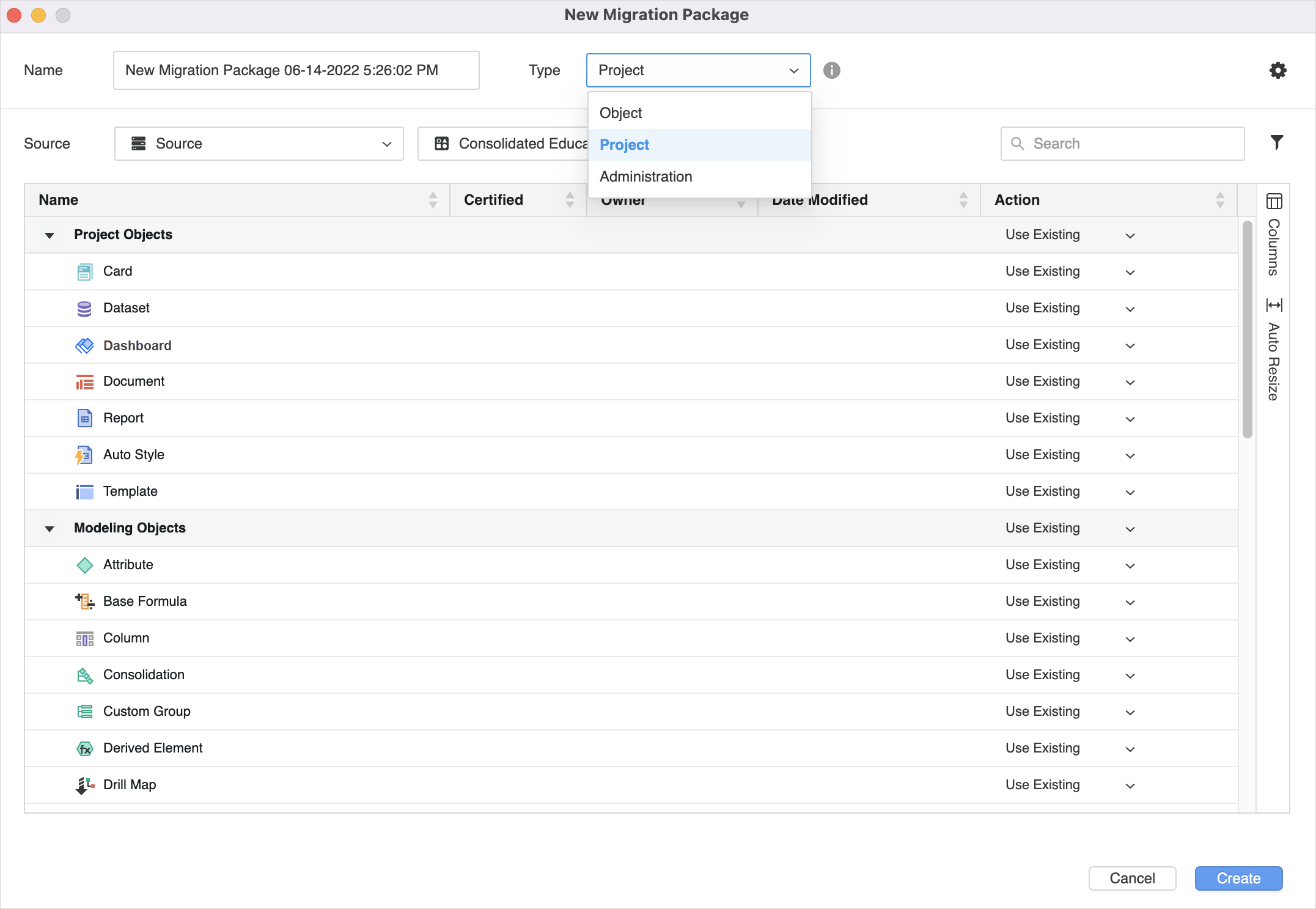
-
Selecione um Origem ambiente e projeto.
-
Clique em Adicionar objetos para adicionar conteúdo ao seu pacote.
Também é possível arrastar e soltar objetos de qualquer lugar dentro da janela do Workstation.
-
Você pode atribuir ações diferentes a pastas e objetos. Ao lado de Pastas ou Objetos, clique em Adicionar de .
Objetos localizados diretamente dentro da pasta escolhida têm o mesmo Ação atribuído por padrão. O Ação não é alterado recursivamente para objetos nas subpastas. Um diferente Ação definida em um objeto específico substitui a Ação escolhido para toda a categoria desse tipo.

-
Clique em Configurações
 definir ACL Opções, Atualização de esquema detalhes, e Resolução de conflitos avançada para migrar objetos.
definir ACL Opções, Atualização de esquema detalhes, e Resolução de conflitos avançada para migrar objetos.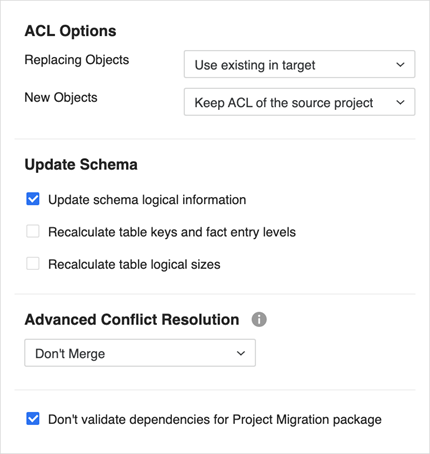
-
Clique em Criar.
Pacotes de migração de administração
O tipo de pacote de administração é utilizado para mover objetos de administração entre ambientes.
- Abra a janela Workstation.
-
No painel de Navegação, clique em
 , ao lado de Migrações de .
, ao lado de Migrações de .Você também pode selecionar múltiplos objetos em qualquer lugar da janela do Workstation, clicar com o botão direito do mouse e escolher Novo pacote de migração de .
-
Alterar o pacote Tipo para Administração de .
-
Selecione um Origem ambiente e projeto. Somente ambientes com suporte a migrações são exibidos.
-
Clique em Adicionar objetos para adicionar conteúdo ao seu pacote.
Também é possível arrastar e soltar objetos de qualquer lugar dentro da janela do Workstation.
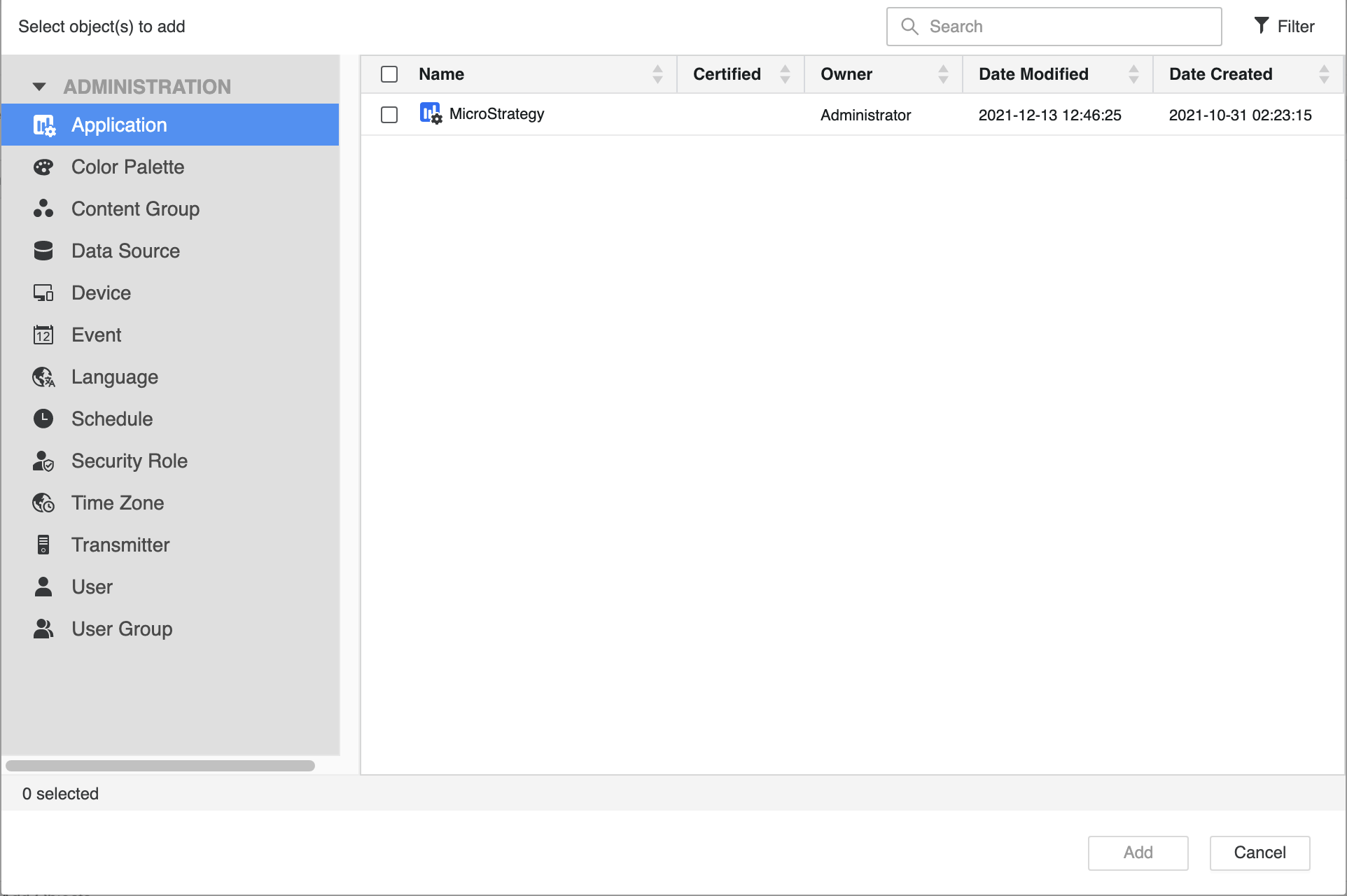
-
Depois de adicionar objetos, você pode clicar com o botão direito neles para Adicionar dependências ou Mudar ação com base nas suas necessidades.
-
Clique em Configurações
 definir ACL Opções e Links de segurança para objetos de migração.Clique aqui para obter mais detalhes sobre as opções.
definir ACL Opções e Links de segurança para objetos de migração.Clique aqui para obter mais detalhes sobre as opções.O Opções de ACL controle quais permissões são aplicadas a objetos quando um conflito é resolvido com um Substituir, Criar novo, ou Manter os dois ação .
Para conflitos resolvidos com os objetos substitutos:
-
Usar o existente no destino Mantém a ACL do objeto de destino.
-
Usar o existente na origem usa a ACL do objeto de origem.
-
Mesclar os dois Migra a ACL de objeto nos objetos de origem e de destino. Se essa opção for selecionada, a ACL será substituída mesmo se os objetos de origem e destino forem idênticos.
Para conflitos resolvidos com objetos recém criados (incluindo a ação Criar novo e manter os dois):
-
Usar o existente na origem Mantém a ACL do objeto de origem.
-
Usar o existente no destino O objeto herda sua ACL da pasta de destino. As permissões no projeto de origem não são usadas.
Em Links de segurança, use as caixas de seleção para incluir informações de nível de projeto sobre quaisquer usuários e grupos incluídos no pacote de configuração. Para obter mais informações sobre pacotes de segurança de projetos, consulte KB483069 de . Essa opção só está habilitada quando usuários ou grupos são adicionados à caixa de diálogo Criar pacote.
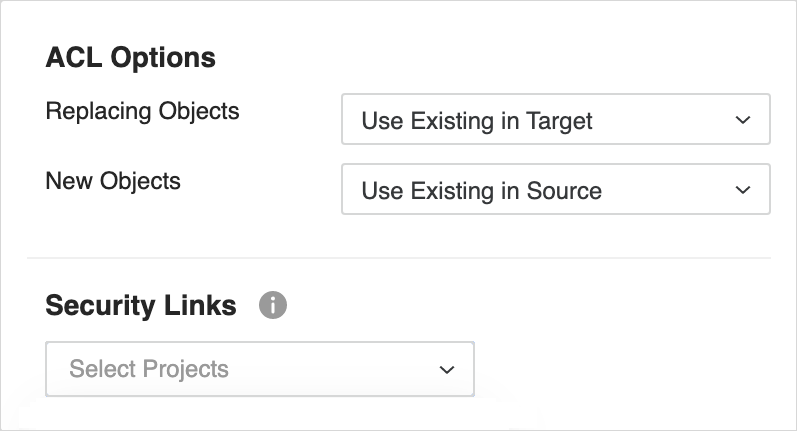
-
-
Clique em Criar.
-
Acompanhe o progresso do pacote na grade. Quando terminar, clique em Migrar no Ação coluna .
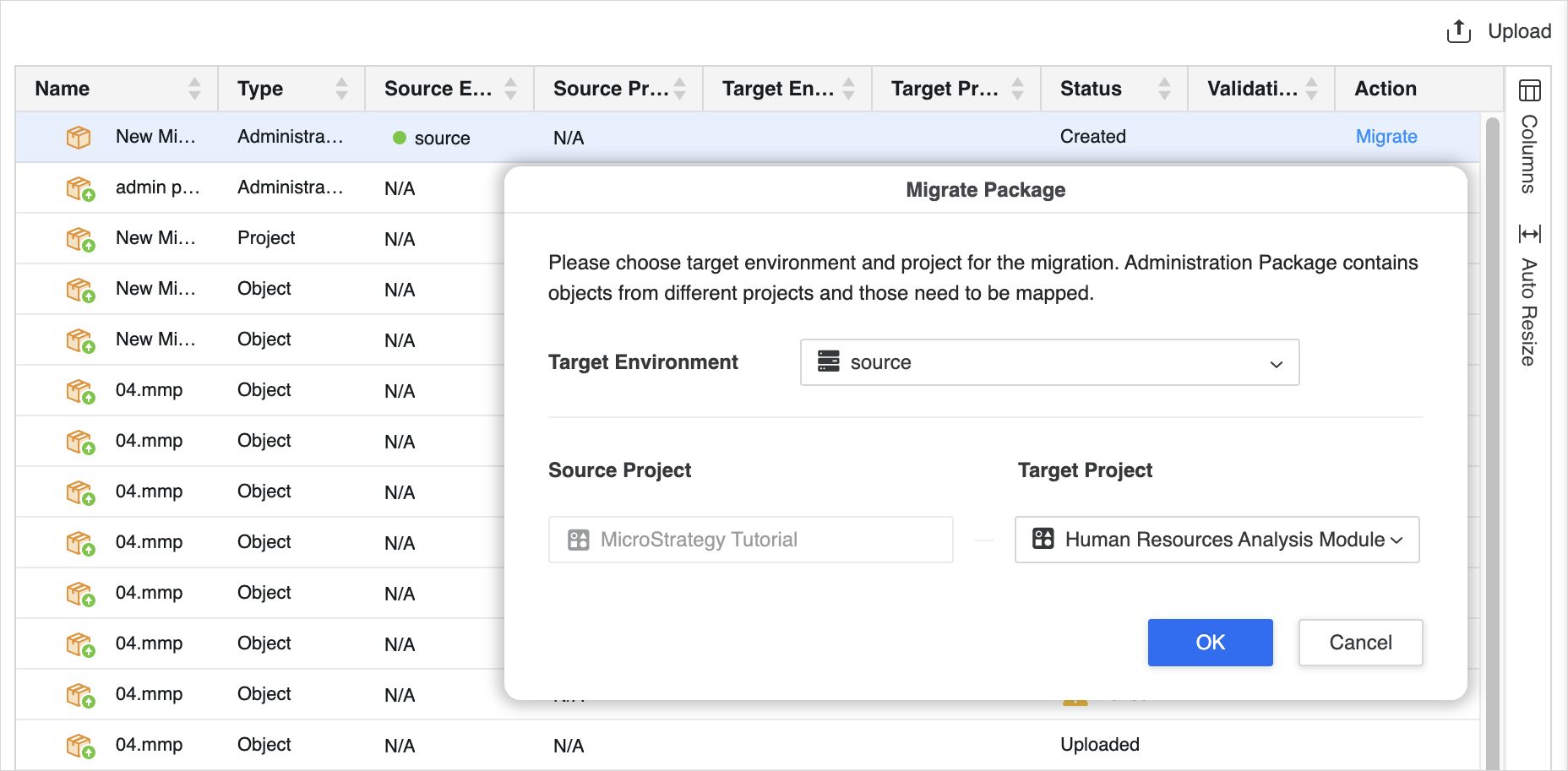
-
Selecione o ambiente de destino e o projeto e clique em OK de .
-
Se a migração for bem-sucedida, o Ação coluna muda para Reverter de . Se você precisar desfazer a migração, clique em Reverter de . Também é possível clicar com o botão direito do mouse no registro e excluí-lo. Se a migração falhar, o Ação coluna muda para Falhou de . Passe o mouse sobre ele para ver detalhes sobre a falha de migração.
